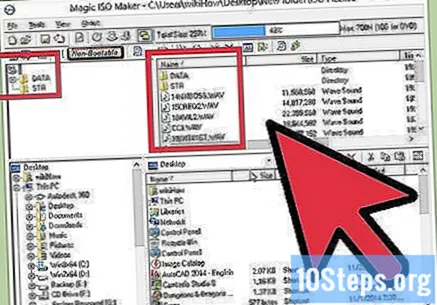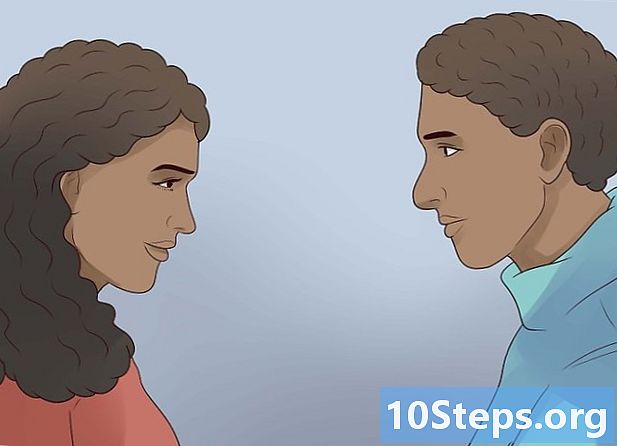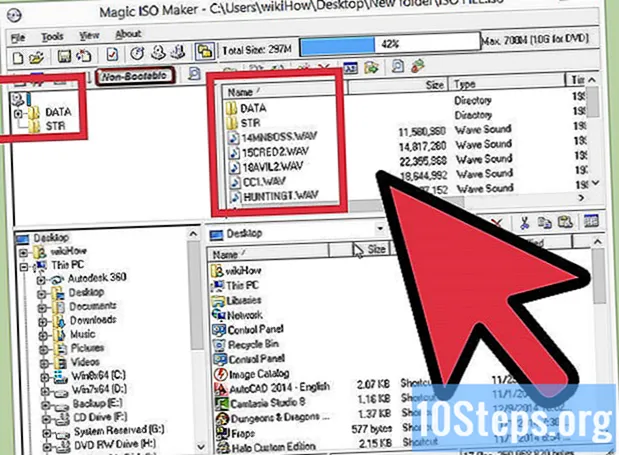
Inhalt
Wenn Sie eine alte Bilddatei von einem Spiel oder Programm heruntergeladen haben, fragen Sie sich wahrscheinlich, wie Sie sie auf Ihrem Computer öffnen können. Das BIN-Format ist ein älterer Dateityp, der alle Informationen auf einer CD oder DVD enthält, die ursprünglich zum Erstellen verwendet wurde. Es ist nicht möglich, eine BIN-Datei direkt zu öffnen. Dazu müssen Sie es auf eine Festplatte brennen oder auf einem virtuellen Laufwerk bereitstellen. Es ist auch möglich, es in das ISO-Format zu konvertieren, das eine größere Auswahl an Optionen enthält, auf die zugegriffen werden kann.
Schritte
Methode 1 von 3: Schreiben einer BIN-Datei
Suchen Sie die Datei. Um eine BIN-Datei auf eine CD oder DVD zu brennen, müssen Sie auch die CUE-Datei brennen. Wenn Sie diese Datei nicht haben, können Sie sie erstellen.

Erstellen Sie eine CUE-Datei. Öffnen Sie "Notepad" und geben Sie die folgenden Zeilen ein:FILET ".bin Datei"BINÄR
TRACK 01 MODE1 / 2352
INDEX 01 00:00:00- Veränderung .bin Datei auf den Namen der aufzuzeichnenden BIN-Datei. Behalten Sie die Anführungszeichen.
- Speichern Sie die Datei unter demselben Namen wie die BIN-Datei. Die beiden Dateien (CUE und BIN) müssen bis auf die Erweiterung genau denselben Namen haben. Klicken Sie auf "Datei" → "Speichern unter". Klicken Sie im Dropdown-Menü auf "Dateityp" und wählen Sie "Alle Dateien". Fügen Sie der Datei die Erweiterung .CUE hinzu.

Öffnen Sie das Programm zum Brennen von Discs. Da das BIN-Format bereits veraltet ist, können es nur ältere Programme öffnen, insbesondere wenn es sich um eine Datei mit mehreren Spuren handelt. Einige beliebte Programme sind: CDRWIN, Alcohol 120% und Nero.
Laden Sie die Bilddatei. Je nach verwendetem Programm muss möglicherweise die CUE-Datei geladen oder die BIN-Datei angefordert werden. Beim Laden des Bildes sollte das Programm die Gesamtgröße anzeigen, die es auf der Festplatte einnehmen wird.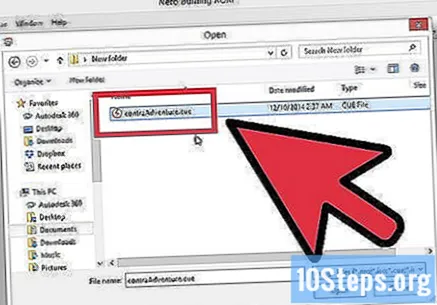
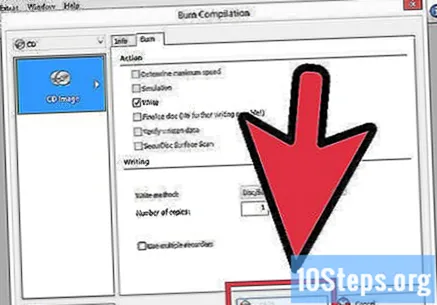
Starte die Aufnahme. Nachdem Sie überprüft haben, ob das Bild korrekt geladen wurde, legen Sie eine leere Disc ein und starten Sie die Aufnahme. Die Aufnahmezeit hängt von der Bildgröße, der Geschwindigkeit des Rekorders und der Leistung des Computers ab.
Testen Sie die Disc. Testen Sie die Disc am Ende der Aufnahme, indem Sie sie in das Gerät einlegen, auf dem sie aufgenommen wurde. Überprüfen Sie, ob es korrekt geladen wurde und ob der Inhalt den Anforderungen entspricht.
Methode 2 von 3: Mounten eines Bildes
Installieren Sie ein virtuelles Laufwerk. Ein virtuelles Laufwerk ist eine Software, die ein physisches optisches Laufwerk auf dem Computer emuliert und den Zugriff auf Bilddateien ermöglicht. Dies lässt den Computer denken, dass eine Disc eingelegt ist, und das Bild wird auf die gleiche Weise geladen.
- Es stehen mehrere Optionen zur Verfügung. DaemonTools ist eine der beliebtesten kostenlosen Software. Seien Sie bei der Installation vorsichtig, da hier Symbolleisten und andere zusätzliche Software installiert werden können, die Sie wahrscheinlich nicht benötigen.
- Das Mounten eines Images funktioniert nur, wenn es für die Arbeit auf einem Computer erstellt wurde. Wenn Sie beispielsweise ein Image aus einem alten Videospiel bereitstellen, wird nichts auf den Computer geladen, da die Disc für die Verwendung auf der Konsole erstellt wurde.
- Windows 8 und OS X verfügen über native Software für virtuelle Laufwerke, die BIN-Datei muss jedoch zuerst in das ISO-Format konvertiert werden.
Montiere das Bild. Programme wie DaemonTools fügen der Taskleiste ein Symbol hinzu.Klicken Sie mit der rechten Maustaste auf dieses Symbol, bewegen Sie den Mauszeiger über eines der virtuellen Laufwerke und wählen Sie "Image einbinden".
- Navigieren Sie zur CUE-Datei auf der Festplatte. Denken Sie daran, dass sich die BIN- und CUE-Dateien im selben Ordner befinden und denselben Namen haben müssen. Wenn Sie die CUE-Datei gefunden haben, laden Sie sie, um das Image bereitzustellen.
Öffnen Sie die CD. Nach dem Mounten des Images verhält sich der Computer so, als ob eine physische Festplatte in das optische Laufwerk eingelegt wurde. Mit anderen Worten, die Option "AutoPlay" kann geöffnet werden oder das System kann fragen, was Sie mit der Disc tun möchten. Die genaue Meldung hängt vom Inhalt der Disc und den Systemeinstellungen ab.
- Verwenden Sie eine Bilddatei wie eine CD oder DVD, die in den Player des Computers eingelegt ist.
Methode 3 von 3: Konvertieren einer BIN-Datei in das ISO-Format
Laden Sie ein Konvertierungsprogramm herunter. Sie benötigen ein Konvertierungsprogramm, um eine BIN-Datei in das ISO-Format zu konvertieren. Am Ende des Vorgangs kann die Datei mit vielen weiteren Programmoptionen bereitgestellt oder gespeichert werden.
- Eines der beliebtesten kostenlosen Programme ist MagicISO.
Öffnen Sie das Konvertierungswerkzeug. Öffnen Sie MagicISO und klicken Sie auf das Menü Werkzeuge (Werkzeuge). Wählen Sie "BIN to ISO".
Navigieren Sie zur BIN-Datei.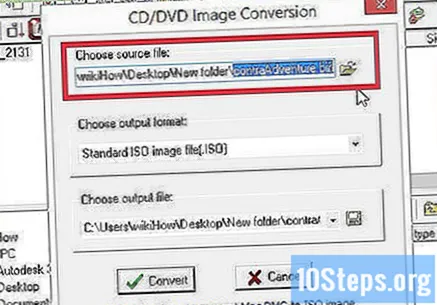
Wählen Sie einen Namen für die neue ISO-Datei.
Konvertieren Sie die Datei. Klicken Sie auf Konvertieren, um die BIN-Datei in das ISO-Format zu konvertieren. Das kann ein paar minuten dauern.
Hängen Sie die ISO-Datei ein. Am Ende der Konvertierung kann die Datei auf einem virtuellen Laufwerk bereitgestellt werden. Wenn Sie Windows 8 oder OS X verwenden, klicken Sie mit der rechten Maustaste auf die ISO-Datei und wählen Sie "Mounten".
Speichern Sie die ISO-Datei. Mit den meisten Brennprogrammen ist es möglich, eine ISO-Datei auf eine CD / DVD zu brennen. Weitere Details finden Sie in diesem Artikel.
Durchsuchen Sie die ISO-Datei. Sie können Programme wie MagicISO verwenden, um den Inhalt einer ISO-Datei zu untersuchen und bestimmte Dateien daraus zu kopieren.